- S.Panelサービストップ>
- S.Panelサポートトップ>
- S.Panel マニュアル>
- 4.10 ディレクトリのコピー
4.10 ディレクトリのコピー
注意: 入力の際は「半角英数文字」のみを使用してください。
コピーするディレクトリによって手順は異なります。
-
ディレクトリのコピー
-
ファイル一覧をクリックします。
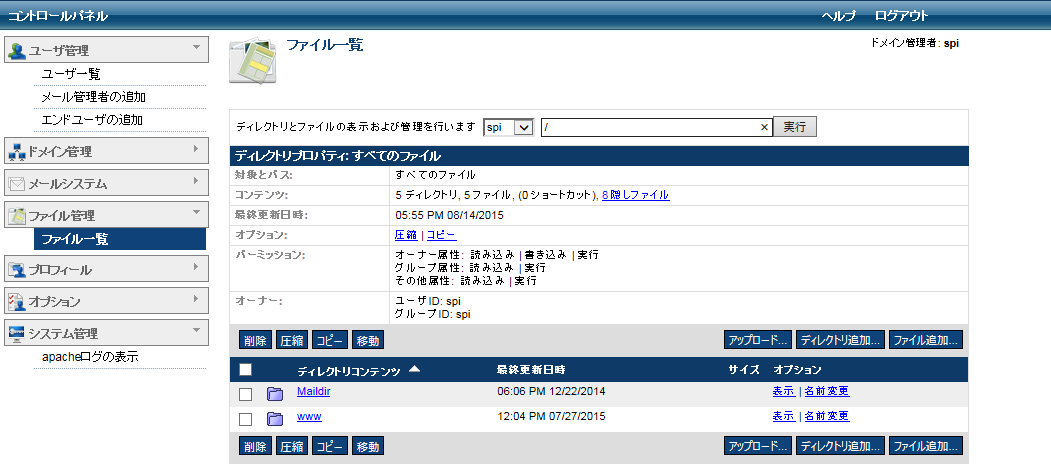
-
サーバー管理者権限以外でログインした場合、デフォルトでホームディレクトリが表示されています。コピーするディレクトリをクリックしそのディレクトリのプロパティを表示します。
-
ディレクトリプロパティ、オプション欄の[コピー]をクリックします。
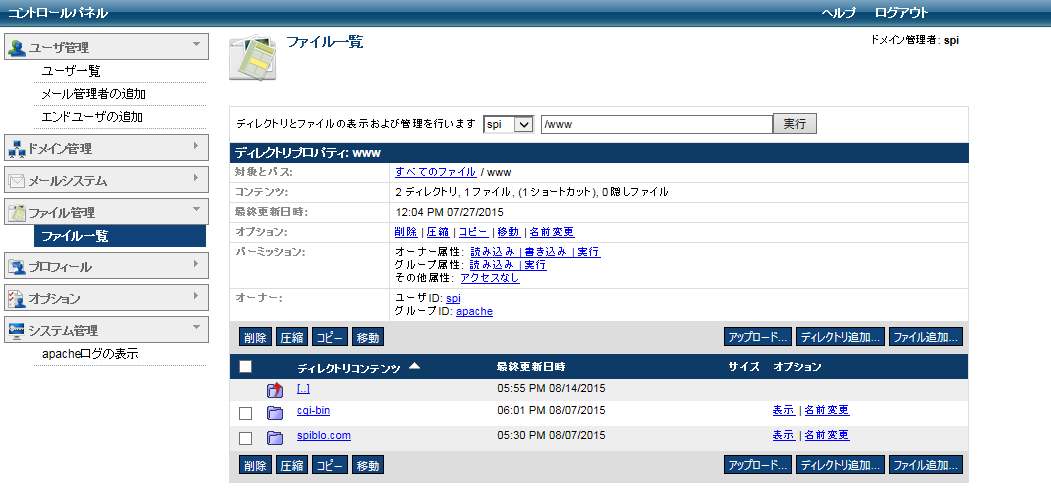
-
コピー先ファイル名の欄にコピー後のディレクトリ名を入力します。実行先ディレクトリ欄でディレクトリを指定するか、フォルダアイコンをクリックします。
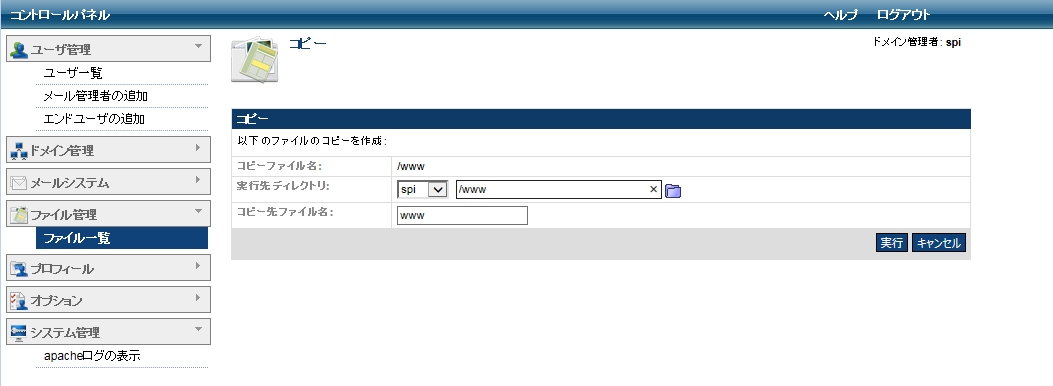
-
フォルダアイコンをクリックした場合、ディレクトリを決め「選択」をクリックします。実行先ディレクトリを確認します。
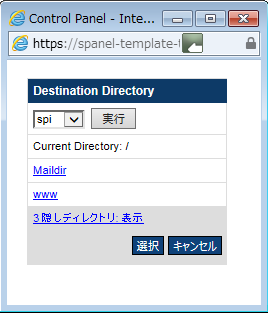
-
「実行」をクリックするとコントロールパネル上部にコピー完了のメッセージが表示されます。
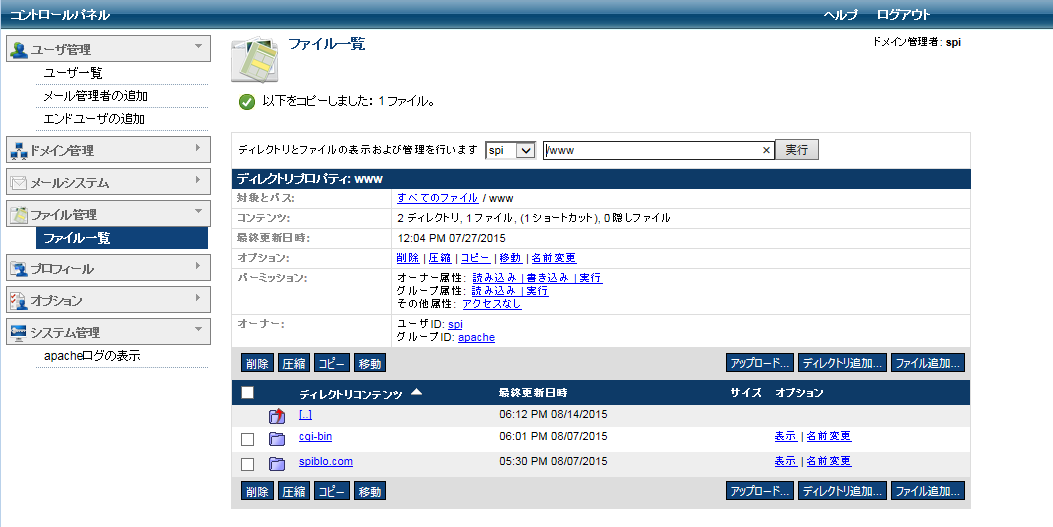
-
-
ファイルのコピー
-
ファイル一覧をクリックします。
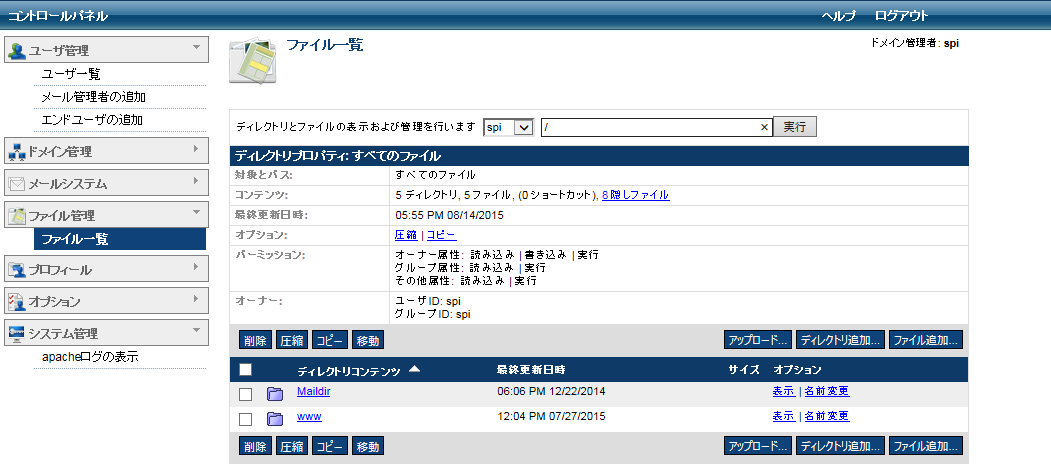
ディレクトリコンテンツ欄にコピーするファイルが表示されている場合は次の手順に進みます。
表示されていない場合は、コピーするファイルが存在するディレクトリをクリックして表示します。-
ィレクトリコンテンツ欄でコピーするファイルのチェックボックスにチェックマークを入れます。
ファイルプロパティ欄に表示されているファイルをコピーする場合は、ファイルプロパティ欄のコピーをクリックします。
ディレクトリコンテンツ欄でチェックマークを入れたファイルをコピーする場合は、ディレクトリコンテンツ欄のコピーをクリックします。
ディレクトリコンテンツ欄でコピーするファイルをクリックし、ファイルプロパティ欄に表示する方法もあります。
コピー先ファイル名の欄にコピー後のファイル名を入力します。
表示されているディレクトリにコピーする場合は次の手順に進みます。
他のディレクトリにコピーする場合はフォルダアイコンをクリックして表示されるポップアップ画面でコピー先のディレクトリを選択してください。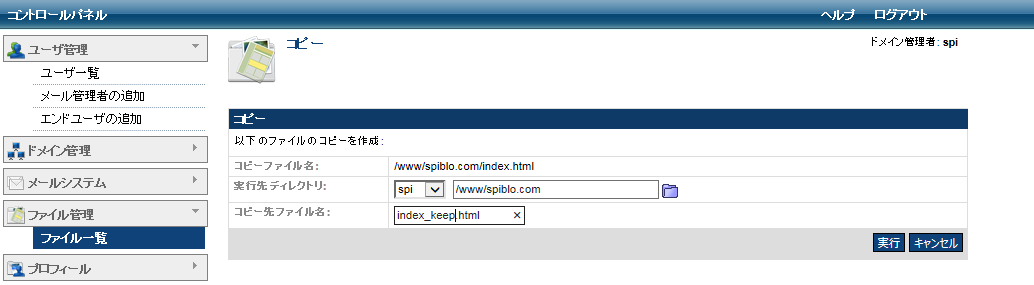
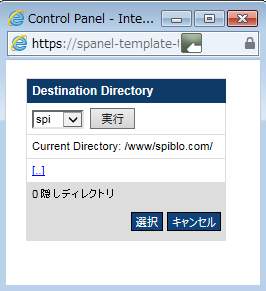
「実行」をクリックするとコントロールパネル上部にコピー完了のメッセージが表示されます。
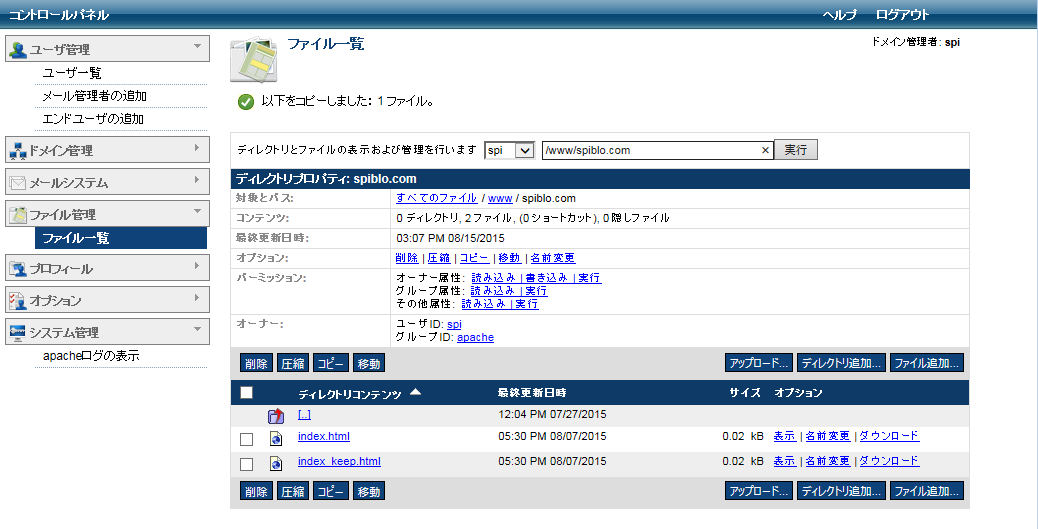
-

